🔧 Guia faça você mesmo: recuperar vídeos do seu MacBook
💻 Reparo da placa de vídeo do MacBook: método de reballing passo a passo
Um dos problemas mais comuns em Notebooks MacBook É a falha da placa gráfica (também chamada chip gráfico qualquer GPU).
Isso quase sempre ocorre devido a juntas de solda danificadas entre a placa-mãe e o chip, causadas por superaquecimento 🔥.
Neste guia você aprenderá como identificar o problema e os passos básicos para repará-lo por conta própria usando a técnica de reballing 🛠️.
Caso o procedimento seja complicado, o ideal é levar seu equipamento a uma assistência técnica de confiança.

🔍 Sintomas comuns de um chip gráfico danificado
- 📺 Nenhum vídeo aparece no tela mesmo que o sino seja ouvido.
- 🖥️ O MacBook inicializa, exibe o logotipo Maçã e então a tela fica preta.
- 🎨 Listras ou pixels aparecem após ligar.
- 🎮 Trava ao jogar videogames ou editar vídeos.
- ⏳ Funciona por um tempo e depois começam as falhas.
📷 Exemplos de erros na tela
 |  |  |  |
| tela preta Ligue-o, o sinal sonoro soa, mas não há imagem. | Listras na tela Defeitos visuais ao iniciar o sistema. | Bloqueio Trava ao abrir aplicativos pesados. | Aquecimento Ele desliga ou trava após alguns minutos. |
💡 Antes de reparar
🔄 Limpe as ventoinhas e os dissipadores de calor e troque a pasta térmica se estiver seca.
Um sistema de resfriamento defeituoso é a causa dessas falhas no 90%.

🛠️ Como fazer um reballing básico
- 🔍 Identifique o chip gráfico afetado.
- 🔥 Use uma estação de solda BGA para removê-lo com cuidado.
- 🧽 Limpa resíduos e remove bolas de lata danificadas.
- ⚪ Coloque as novas bolas usando um molde.
- ♨️ Resolva o chip na placa, respeitando a curva de temperatura.
- 🧴 Limpe com removedor de fluxo e verifique as conexões.
📸 Processo ilustrado
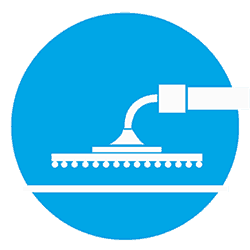 1️⃣ Extração — Aqueça e retire o chip. | 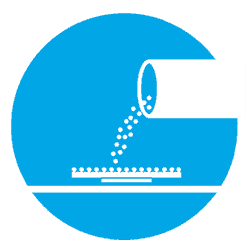 2️⃣ Bolas novas — Substitua as esferas danificadas. |  3️⃣ União final — Coloque e solde o chip. |
⚠️ Avisos
- ❌ Não tente este processo se você não tiver experiência em soldagem BGA.
- 🛡️ Proteja as áreas sensíveis antes de aplicar calor.
- 🌡️ Respeite sempre as temperaturas recomendadas pelo fabricante.
✅ Fim
- 💨 Limpe os ventiladores e dissipadores de calor.
- 🖥️ Teste seu MacBook com um teste de estresse como FurMark.
- 🔋 Verifique a estabilidade após várias horas de uso.
Caso o problema persista após seguir este guia, o ideal é consultar um técnico especializado para evitar maiores danos.















